כיצד להשבית תוצאות אינטרנט בחיפוש ב- Windows 8
חלונות 8.ל- x מוגדר חיפוש כדי לבדוק באינטרנט תוצאות כמו גם את המחשב המקומי. זה יכול להיות מעצבן אם כל מה שאתה רוצה זה לחפש במחשב המקומי אחר קבצים או הגדרות. כך תשבית את בינג מהעלאת תוצאות אינטרנט.
לדוגמה, בתמונה למטה, כשאני מקליד מילה בשדה החיפוש רשימה ארוכה של לא רצויותהתוצאות מופיעות, מאפליקציות בחנות, לתוצאות באינטרנט. ונהיה נהיה כנים, כשאתה רוצה לחפש באינטרנט, אתה פותח דפדפן, או אם אתה רוצה לחפש אפליקציה, אתה פותח את החנות.

כמובן שב- Windows 8.x אתה יכול לבחור את התפריט הנייד ולומר ל- Windows איפה אתה רוצה שהוא יחפש, אבל זה לא נוח.
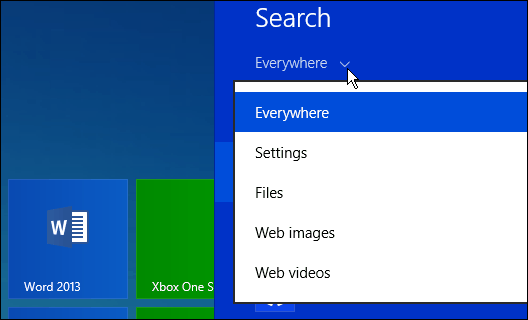
השבת תוצאות אינטרנט בחיפוש ב- Windows 8
כדי לכבות התנהגות זו, פתח את קו הריצה ו- סוג: gpedit.msc ולחץ על Enter.
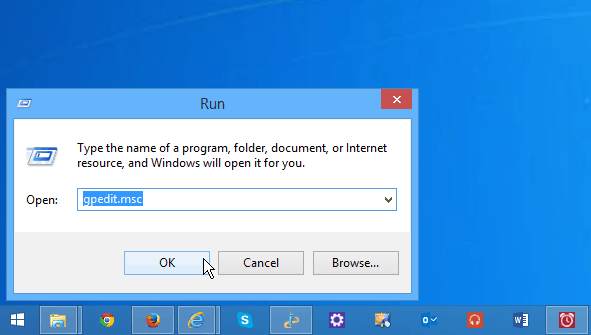
נווט אל תצורת מחשב> תבניות ניהול> רכיבי Windows> חיפוש. ואז בחלונית הימנית הפעל את שלוש המדיניות הבאות:
- אל תאפשר חיפוש באינטרנט
- אל תחפש באינטרנט או תציג את תוצאות החיפוש
- אל תחפש באינטרנט ואל תציג תוצאות אינטרנט בחיפוש אחר חיבורים מדוד.
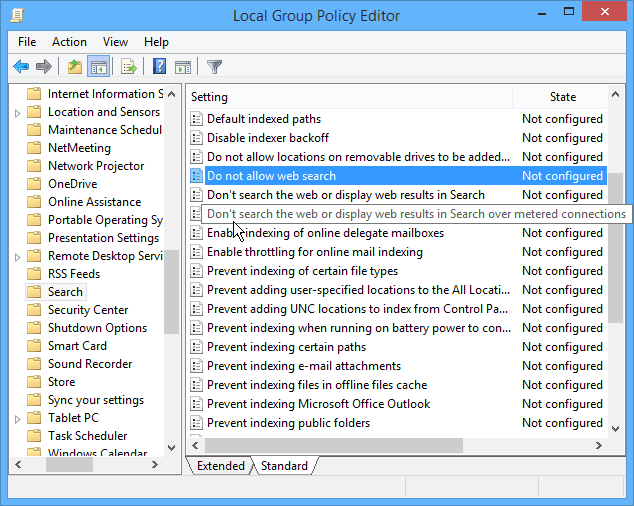
כדי לאפשר אותם, פשוט לחץ פעמיים על כל רשומה, בחר Enable ואז OK בתחתית החלון.
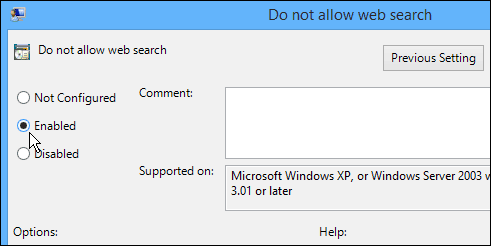
כשתסיים שלושת הערכים צריכים להיראות כמו צילום המסך הבא, ותוכלו לסגור את עורך המדיניות הקבוצתית.
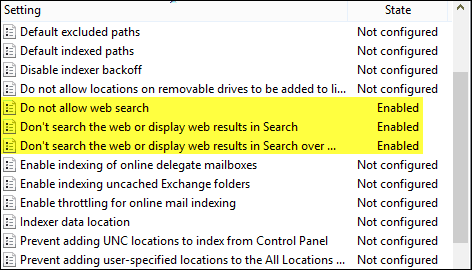
עכשיו תראו את ההבדל. רשימת תוצאות נקייה ונחמדה, מבלי שתוצאות אינטרנט יעמוסו ברשימה.
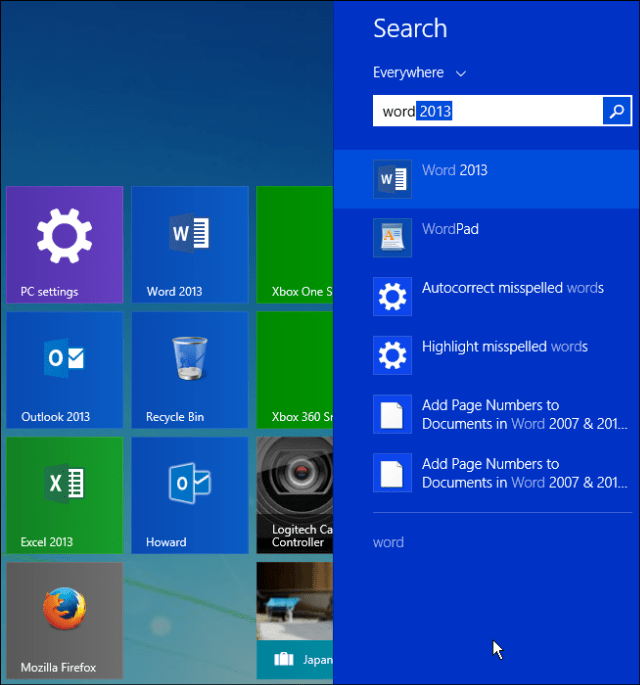
ל- Windows 10 יש תפריט התחלה בחזרה, אךתכונת החיפוש היא אפילו יותר ריבה עמוסה בתכונות והיא כוללת את העוזר הדיגיטלי Cortana. בצורה הנוכחית - בנה 9926 - אני לא בטוח עד כמה זה מועיל, כיוון שאני רק רוצה להשתמש בחיפוש כדי לקפוץ למחלקות של מערכת ההפעלה בקלות, או למצוא מסמך במהירות.
הסתובבתי ויש כרגע דרכים להשבית את התכונות הנוספות הללו, אבל בסופו של דבר, הדבר הטוב ביותר שלך יכול פשוט להתקין את כלי החיפוש בחינם הכל.










השאר תגובה